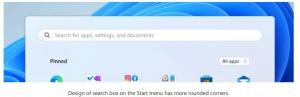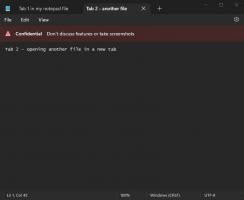Suspauskite į ZIP ir ištraukite iš ZIP naudodami PowerShell
„PowerShell“ yra išplėstinė komandų eilutės forma. Jis papildytas didžiuliu paruoštų naudoti cmdlet rinkiniu ir suteikia galimybę naudoti .NET framework/C# įvairiuose scenarijuose. „Windows“ apima GUI įrankį „PowerShell ISE“, kuris leidžia naudingai redaguoti ir derinti scenarijus. Mažiau žinoma „PowerShell“ funkcija yra galimybė suspausti į ZIP formatą ir išskleisti failus iš ZIP archyvo. Ši funkcija gali būti naudojama jūsų automatizavimo scenarijuose.
„PowerShell“ iš pradžių buvo išleista 2006 m. lapkritį, skirta „Windows XP SP2“, „Windows Server 2003 SP1“ ir „Windows Vista“. Šiomis dienomis tai kitoks, atvirojo kodo produktas. „PowerShell 5.1“ pristatė programos leidimus. „Microsoft“ pirmą kartą paskelbė apie „PowerShell Core“ leidimą 2016 m. rugpjūčio 18 d. kartu su savo sprendimu padaryti Produkto kelių platformų, nepriklausoma nuo Windows, nemokama ir atvirojo kodo. Jis buvo išleistas 2018 m. sausio 10 d. „Windows“, „MacOS“ ir „Linux“ vartotojams. Dabar jis turi savo palaikymo gyvavimo ciklą. „Microsoft“ planuoja kas šešis mėnesius išleisti vieną nedidelę „PowerShell Core 6.0“ versiją. „PowerShell Core 6.1“ buvo išleista 2018 m. rugsėjo 13 d.
Kaip jau tikriausiai žinote, galimybė sukurti zip failą nenaudojant trečiųjų šalių įrankių atsirado sistemoje Windows jau seniai. Pirmoji „Windows“ versija, turinti vietinio ZIP archyvo palaikymą, buvo „Windows Me“. Visos šiuolaikinės „Windows“ versijos palaiko šį archyvo formatą. Norėdami įdėti failą ar aplanką į ZIP archyvą sistemoje "Windows 10", tereikia dešiniuoju pelės mygtuku spustelėkite jį ir kontekstiniame meniu pasirinkite Siųsti į - Suspaustas (zip) aplankas. Tačiau yra komandinės eilutės įrankių, leidžiančių suspausti failus į ZIP archyvą. Norėdami gauti šią funkciją, galite naudoti trečiosios šalies sprendimą.
Jei naudojate PowerShell scenarijus savo užduotims automatizuoti, jums bus malonu žinoti, kad PowerShell leidžia kurti ZIP archyvus. Štai kaip tai galima padaryti.
Norėdami suspausti failus į ZIP naudodami PowerShell,
- Atidarykite „PowerShell“.. Patarimas: galite pridėti kontekstinį meniu „Atidaryti PowerShell kaip administratorių“..
- Įveskite arba nukopijuokite ir įklijuokite šią komandą:
Suspausti-archyvas -LiteralPath "kelias\į\jūsų\failus" -Paskirties kelias "kelias\į\jūsų\archyvą.zip" - Pakeiskite kelio dalį aukščiau esančioje komandoje tikrosiomis reikšmėmis.
Norėdami išgauti failus iš ZIP naudodami PowerShell,
- Atidarykite „PowerShell“.. Patarimas: galite pridėti kontekstinį meniu „Atidaryti PowerShell kaip administratorių“..
- Įveskite arba nukopijuokite ir įklijuokite šią komandą:
Išskleisti-archyvą -LiteralPath "kelias\į\jūsų\archyvą.zip" -Paskirties kelias "Kelias\kur\į\sandėliuoti\išskleisti failus" - Priversti - Pakeiskite kelio dalį aukščiau esančioje komandoje tikrosiomis reikšmėmis.
Su tavimi baigta.
Susiję straipsniai.
- Sukurkite simbolinę nuorodą sistemoje „Windows 10“ naudodami „PowerShell“.
- Raskite „PowerShell“ versiją sistemoje „Windows“.
- Sukurkite vartotojo abonementą „Windows 10“ naudodami „PowerShell“.
- Rodyti pranešimo pranešimą iš „PowerShell“.
- Sukurkite nuorodą, kad paleistumėte PS1 „PowerShell“ failą sistemoje „Windows 10“.
- Sukurkite QR kodą naudodami „PowerShell“ sistemoje „Windows 10“.
- Raskite „Windows“ naujinimo istoriją naudodami „PowerShell“.
- Sukurkite „Windows 10“ įkrovos USB atmintinę naudodami „PowerShell“.
- Gaukite žodžių, simbolių ir eilučių skaičių faile naudodami „PowerShell“.
- Pridėkite „PowerShell“ kaip administratoriaus kontekstinį meniu „Windows 10“.
- Pridėkite „PowerShell“ failą (*.ps1) į naują „File Explorer“ kontekstinį meniu
- Gaukite failų maišą naudodami „PowerShell“ sistemoje „Windows 10“.
- Kaip iš naujo paleisti kompiuterį naudojant „PowerShell“.
- Pradėkite procesą, padidintą iš „PowerShell“.